AI提效图表制作催更哈,挺实用的。”一个老板国庆私我。
蔚公子为此依然亲自实测,今天继续上干货,教大家,如何用DeepSeek提效图表生成问题!
这是之前群里小伙伴的问题,他想做一个全国鳜鱼销售数值的图表,我其实出过类似的内容,而且是指对数函数都存在的可控图表。
好,那我们就直接现场实操一波,打开DeepSeek,输入这个提示词:
你是一名图表大师,请你帮我绘全国今年鳜鱼销售数值的指数函数和对数函数图,且要求可任意操控数值,以html格式输出
这类图表我做的比较多,基本都很新车熟路了,对DS来说基本上属于拿捏的级别。
诶,不仅有指数和对数相应函数的参数控制界面,下方的图表也做的相当OK,用不同颜色代表了指数和对数模型👇
我们拖动相应的滑块,就可以看到图表也跟着我们控制台的操作而变动。只能说没毛病👌
下方还有图表说明,专门给我们做了一个预测图表,还是挺OK的。
好,然后我们来做一个相对专业的图表,箱线图。实话说我也是最近才了解到有这么一个图表,很多时候是用于学术论文。
国庆刚过去一段时间,我们鸡排哥真是累了整整8天,这妥妥的劳模了。那我们尝试让DeepSeek帮我们生成关于鸡排哥国庆期间数据的的箱线图。
你是一名图表大师,请你帮我做出国庆鸡排哥相关的数据箱线图,并且给出我对应具体数据,我要以此作为论文的图表,以html格式输出
第1次完全没有显示任何图片,说明这图还是有一定难度的,直接出bug了。
虽然下方的文字解释还是不错的,但图表没出来就是硬伤。
你是一名图表大师,请你帮我做出国庆鸡排哥相关的数据箱线图,并且给出我对应具体数据,我要以此作为论文的图表,以html格式输出
这次确实做出来了,不过比较可惜的是只有一个,看起来比较简陋,不够美观。
但图表生成出来了,说明这一块是能够做出来的,只是需要更细化,我们让它生成对应国庆7天的箱线图,这样子图表就会更丰富。
很不错,不过我想呈现多个数值,使得图表更美观,保持现有的水平,帮我生成对应的国庆七天的箱线图
这次生成的时间就比较久了,我们耐心等待即可。最后还是点击右上角的“运行”。
不错哦,这次真把7天的内容都给我们做出来了,而且还给我们做了一个折线图,买1送1是吧。
当然如果觉得不需要的话,可以继续输入提示词,让它去掉。
下方依旧非常贴心地帮我们做出了对应数据的卡片和详细图表👇
基本上图表相关的内容,一般情况下我都会测两遍到三遍,当我测试另一个账号时,这内容更加惊艳了😉
所以当自己做的时候,如果想要拿到最好的图表,可以多试几次,甚至是换账号来出图,有时候会有意想不到的效果。
接下来我们来试一下漏斗图,其实之前漏斗图生成还是比较容易的,但是有小伙伴跟我反馈,最近升级之后会有些问题。
先随机模拟一个AI时代的漏斗图数据,做出一个Excel表格。
我们的解决方法很简单,这里直接给到大家一个正确的代码,辅助生成就OK:
formatter: ‘{a}
{b} : {c}%’
dataView: { readOnly: false },
data: [‘Show’, ‘Click’, ‘Visit’, ‘Inquiry’, ‘Order’]
{ value: 60, name: ‘Visit’ },
{ value: 30, name: ‘Inquiry’ },
{ value: 10, name: ‘Order’ },
{ value: 80, name: ‘Click’ },
{ value: 100, name: ‘Show’ }
{ value: 60, name: ‘Visit’ },
{ value: 30, name: ‘Inquiry’ },
{ value: 10, name: ‘Order’ },
{ value: 80, name: ‘Click’ },
{ value: 100, name: ‘Show’ }
{ value: 60, name: ‘Visit’ },
{ value: 30, name: ‘Inquiry’ },
{ value: 10, name: ‘Order’ },
{ value: 80, name: ‘Click’ },
{ value: 100, name: ‘Show’ }
{ value: 60, name: ‘Visit’ },
{ value: 30, name: ‘Inquiry’ },
{ value: 10, name: ‘Order’ },
{ value: 80, name: ‘Click’ },
{ value: 100, name: ‘Show’ }
你是一名图表大师,请你读取文档中的代码并且理解;然后请结合我给出的Excel,做出和所提供代码类似的AI时代漏斗图图表,生成新的html格式内容
然后我们“AI时代发展漏斗图”的代码就出来了,点击右上角的“运行”。
动态数据排行榜,这个放在以前确实很难做,但这次咱们直接搞定它。
这两天不是诺贝尔奖发布吗,一如既往的引起了一波网上的热论,那我们直接用AI来模拟一个过去10年来获得诺贝尔奖国家的Excel表格。
当然了,直接生成的话,动态排行榜还是挺难生成的,我们直接把代码给到大家:
const updateFrequency = 2000;
$.getJSON(CDN_PATH + ’emoji-flags@1.3.0/data.json’),
$.getJSON(ROOT_PATH + ‘/data/asset/data/life-expectancy-table.json’)
).done(function (res0, res1) {
for (let i = 0; i < data.length; ++i) {
if (years.length === 0 || years[years.length – 1] !== data[i][4]) {
function getFlag(countryName) {
flags.find(function (item) {
return item.name === countryName;
let startYear = years[startIndex];
formatter: function (n) {
return Math.round(n) + ”;
source: data.slice(1).filter(function (d) {
return d[4] === startYear;
formatter: function (value) {
return value + ‘{flag|’ + getFlag(value) + ‘}’;
animationDurationUpdate: 300
seriesLayoutBy: ‘column’,
color: function (param) {
return countryColors[param.value[3]] || ‘#5470c6‘;
// Disable init animation.
animationDurationUpdate: updateFrequency,
animationEasing: ‘linear’,
animationEasingUpdate: ‘linear’,
font: ‘bolder 80px monospace’,
fill: ‘rgba(100, 100, 100, 0.25)’
myChart.setOption(option);
for (let i = startIndex; i < years.length – 1; ++i) {
updateYear(years[i + 1]);
}, (i – startIndex) * updateFrequency);
function updateYear(year) {
let source = data.slice(1).filter(function (d) {
option.series[0].data = source;
option.graphic.elements[0].style.text = year;
myChart.setOption(option);
你是一名图表大师,请你读取文档中的代码并且理解;然后请结合我给出的Excel,做出和所提供代码类似的诺贝尔得奖动情况态图表,生成新的html格式内容
这次生成的速度是最慢的了,但如果能做出来是相当值得。
截图可能还看的不明显,事实上,当我们点击“运行”之后,整一个图表的数据就开始流动,那一刻还真的挺抓眼。
不是哥们,这谁不迷糊😦
尤其出乎我意料的是,一次就搞定了,而且是两次测试,都是第1次就达到了不错的效果,看来我们这个代码还是相当有威力的,非常nice!
当然了,看截图还是比较没意思,我们直接看视频👇
就问你OK不OK✨
五、蔚公子的感悟
在AI的赋能下,其实生成绝大部分的图表都不再是问题。
尤其是当我们要处理的图表是同一类型的时候,只要提示词得当,那只需要摸索一遍,就可以持续输出。
就算是以前看起来非常酷炫的动态图表,也是可以生成的。
当然,这跟我们本身的水平有一定的关系,如果我们给不出合适的代码和对应的需求,那差别还是非常大的,有一些图表就是干瞪眼,也做不出来🥲。
AI时代,掌握或者说驾驭AI工具的基础就是提示词,当我们提出优质问题的时候,给出的结果也相对不会太差,而这就是人与人之间使用AI的巨大区别。
然后说说生活的感受吧,最近深深感觉到一个点,就是人的精力是有限的。
AI时代瞬息万变,但是每个人的时间都只有24小时,说实话,我每天都是超标到凌晨才睡的,但依然总觉得还不够快。
但这两天深刻的理解了:其实我们必须聚焦,唯有聚焦才可能在单点突破。
广撒网去理解是可以的,但是深入的话,必须在某几个点上做到极致,因为归根到底,我们还是肉体凡胎。
尊重客观规律,抓住时代机遇,两者应该做到不矛盾。
AI时代,终将轰轰烈烈,保持在牌桌,保持在路上!
好,今天分享就是这些了~
也欢迎大家在评论区留下自己的思考,同时如果能点个赞和转发,就是对我最大的鼓励。
快收藏起来,慢慢探索,相信它能成为你提升效率的得力助手!